آموزش پاورپوینت 2010: شروع به کار
PowerPoint 2010: Getting Started
نکته:
آخرین آپدیت رو دریافت میکنید حتی اگر این محتوا بروز نباشد.
نمونه ویدیوها:
سرفصل ها و درس ها
آموزش شروع با پاورپوینت 2010 Getting Started with PowerPoint 2010 Training
-
معرفی Introduction
-
مقدمه ای بر پاورپوینت Introduction to PowerPoint
-
درباره این دوره About This Course
-
درباره مربی About the Instructor
-
مروری بر ساختار دوره Overview of the Course Structure
مروری بر ویژگی های جدید و پیشرفته Overview of New and Enhanced Features
-
معرفی Introduction
-
تغییرات در برنامه و رابط Changes to the Program and Interface
-
ویژگی های جدید و بهبود یافته پیش نمایش و ویرایش New and Improved Preview and Editing Features
-
گزینهها و کنترلهای رسانه جدید و پیشرفته New and Enhanced Media Options and Controls
-
انیمیشن ها و انتقال های جدید و بهبود یافته New and Improved Animations and Transitions
-
ویژگی های جدید و بهبود یافته تصویر و گرافیک New and Improved Picture and Graphics Features
-
گزینه های همکاری جدید و بهبود یافته New and Improved Collaboration Options
ویژگی های منسوخ شده Deprecated Features
-
ویژگی های منسوخ شده Deprecated Features
یافتن سریع دستورات با نوار ابزار دسترسی سریع Finding Commands Quickly with the Quick Access Toolbar
-
دستورات نوار ابزار پیش فرض Default Toolbar Commands
-
اضافه کردن دستورات اضافی Adding Additional Commands
-
سفارشی کردن نوار ابزار دسترسی سریع Customizing the Quick Access Toolbar
یافتن دستورات با استفاده از نوار Finding Commands Using the Ribbon
-
مقدمه ای بر روبان Introduction to the Ribbon
-
برگه های پیش فرض موجود Available Default Tabs
-
زبانه های متنی Contextual Tabs
-
زبانه های افزودنی Add-in Tabs
-
سفارشی کردن روبان Customizing the Ribbon
-
آنچه را پوشش دادیم What We Covered
جابهجایی بین نمایشهای ارائه Switching Between Presentation Views
-
معرفی Introduction
-
نمای عادی The Normal View
-
نمای طبقهبندی اسلاید The Slide Sorter View
-
صفحه یادداشت ها The Notes Page
-
نمای نمایش اسلاید The Slide Show View
-
سایر نماها Other Views
پیمایش و ویرایش اسلایدها با صفحه اسلاید/Outline Navigating and Editing Slides with the Slides/Outline Pane
-
پیمایش در صفحه اسلایدها Navigating the Slides Pane
-
ویرایش با استفاده از صفحه اسلاید Editing Using the Slides Pane
-
پیمایش در پنجره Outline Navigating the Outline Pane
-
ویرایش با استفاده از پنجره Outline Editing Using the Outline Pane
جابجایی به Master Views Switching to Master Views
-
جابجایی به Slide Master Switching to the Slide Master
-
جابجایی به Handout Master Switching to the Handout Master
-
جابجایی به Notes Master Switching to the Notes Master
کار با فایل های پاورپوینت از طریق نمای پشت صحنه Working with PowerPoint Files Through the Backstage View
-
معرفی Introduction
-
مقدمه ای بر نمای پشت صحنه جدید Introduction to the New Backstage View
-
ذخیره فایل ها Saving Files
-
ایجاد یک فایل جدید Creating a New File
-
باز کردن فایل ها Opening Files
-
چاپ Printing
-
تنظیم تنظیمات و گزینه های پاورپوینت Adjusting PowerPoint Settings and Options
گشت و گذار در قالب پاورپوینت خالی Tour of the PowerPoint Blank Template
-
ایجاد یک ارائه جدید خالی Creating a New Blank Presentation
-
طرحبندیهای موجود و تنظیمات پیشفرض Available Layouts and Default Settings
-
معرفی Placeholders Introduction to Placeholders
اضافه کردن اسلایدها و بخش های جدید Adding New Slides and Sections
-
افزودن اسلاید جدید Adding a New Slide
-
تغییر طرح بندی یک اسلاید Changing the Layout of a Slide
-
سازماندهی اسلایدها با بخش ها Organizing Slides with Sections
اضافه کردن و قالب بندی متن Adding and Formatting Text
-
اضافه کردن متن به یک مکان نگهدار Adding Text to a Placeholder
-
انتخاب متن در مقابل انتخاب مکان نگهدار Selecting Text vs. Selecting a Placeholder
-
قالب بندی متن Formatting Text
-
تغییر اندازه و جابجایی متن Resizing and Moving Text
-
بازنشانی یک اسلاید Resetting a Slide
-
آنچه را پوشش دادیم What We Covered
کپی و چسباندن Copying and Pasting
-
روش رسمی کپی و چسباندن The Official Copy and Paste Method
-
گزینه های کپی و چسباندن Copy and Paste Options
-
کپی و چسباندن با ماوس Copying and Pasting with the Mouse
-
کپی و چسباندن با صفحه کلید Copying and Pasting with the Keyboard
-
کپی کردن اشیاء Duplicating Objects
ایجاد یک ارائه از یک الگو Creating a Presentation from a Template
-
الگوهای نمونه Sample Templates
-
الگوهای ذخیره شده Saved Templates
-
قالب های Office.com Office.com Templates
اعمال یک تم Applying a Theme
-
اعمال یک تم در یک ارائه خالی Applying a Theme to a Blank Presentation
-
تغییر موضوع یک ارائه موجود Changing the Theme of an Existing Presentation
-
تغییر فونت ها، رنگ ها و جلوه های تم Changing Theme Fonts, Colors, and Effects
-
آنچه را پوشش دادیم What We Covered
سفارشی کردن پس زمینه اسلاید Customizing Slide Backgrounds
-
اعمال یک سبک پس زمینه Applying a Background Style
-
تغییر رنگ پس زمینه Changing the Background Color
-
ایجاد یک پر پسزمینه گرادیانتی Creating a Gradiant Background Fill
-
ایجاد پسزمینه تصویر، بافت یا الگو Creating Picture, Texture, or Pattern Backgrounds
تنظیم جهت و اندازه صفحه Adjusting Page Orientation and Size
-
تغییر جهت یک اسلاید Changing a Slide's Orientation
-
تغییر جهت یک جزوه یا صفحه یادداشت ها Changing the Orientation of a Handout or a Notes Page
-
ایجاد اسلایدهای صفحه عریض Creating Widescreen Slides
لیست های گلوله و اعداد Bullet and Number Lists
-
ایجاد یک لیست گلوله ای یا شماره گذاری شده Creating a Bulleted or Numbered List
-
حذف لیست گلوله ای یا شماره گذاری شده Removing a Bulleted or Numbered List
-
تنظیم فاصله Adjusting Spacing
-
سفارشی کردن کاراکتر گلوله یا عدد Customizing the Bullet or Number Character
اضافه کردن یک جعبه متن Adding a Text Box
-
اضافه کردن یک جعبه متن Adding a Text Box
تنظیم طرح بندی متن Adjusting Text Layout
-
تنظیم طرح بندی متن Adjusting Text Layout
گزینه های AutoFit AutoFit Options
-
گزینه های AutoFit AutoFit Options
درج نمادها Inserting Symbols
-
درج نمادها Inserting Symbols
ایجاد WordArt Creating WordArt
-
ایجاد WordArt Creating WordArt
ایجاد اشکال پایه Creating Basic Shapes
-
ایجاد یک خط یا شکل اصلی Creating a Line or Basic Shape
-
ایجاد مربع یا دایره های کامل Creating Perfect Squares or Circles
-
تغییر اندازه یک شکل Resizing a Shape
-
تنظیم اشکال Adjusting Shapes
قالب بندی اشکال Formatting Shapes
-
اعمال سبک های سریع در شکل ها و متن شکل Applying Quick Styles to Shapes and Shape Text
-
اعمال رنگ، گرادیان، تصویر یا پرکردن الگو Applying Color, Gradient, Picture or Pattern Fills
-
اعمال جلوه های شکل Applying Shape Effects
ایجاد اشکال سه بعدی Creating 3-D Shapes
-
ایجاد اشکال سه بعدی Creating 3-D Shapes
ایجاد یک شکل سفارشی Creating a Custom Shape
-
مقدمه ای بر ابزار Freeform Introduction to the Freeform Tool
-
ردیابی گرافیک با استفاده از ابزار Freeform Tracing Graphics Using the Freeform Tool
ترکیب اشکال Combining Shapes
-
نمایش دکمه ترکیب اشکال Displaying the Combine Shapes Button
-
اتحاد شکل Shape Union
-
ترکیب شکل Shape Combine
-
شکل تقاطع Shape Intersect
-
تفریق شکل Shape Subtract
ویرایش نقاط Editing Points
-
ویرایش نقاط Editing Points
مرتب سازی مجدد لایه ها با پنجره Selection and Visibility Reordering Layers with the Selection and Visibility Pane
-
مقدمه ای بر لایه ها Introduction to Layers
-
مرتب سازی مجدد لایه ها Reordering Layers
-
تغییر نام لایه ها Renaming Layers
-
ساختن یک لایه نامرئی Making a Layer Invisible
مرتب سازی مجدد اشیاء Reordering Objects
-
مرتب سازی مجدد اشیاء Reordering Objects
تعیین موقعیت اشیاء در یک اسلاید Positioning Objects on a Slide
-
تعیین موقعیت اشیاء در یک اسلاید Positioning Objects on a Slide
گروه بندی اشکال و اشیاء Grouping Shapes and Objects
-
گروه بندی اشکال و اشیاء Grouping Shapes and Objects
استفاده از گریدها و راهنماها برای تعیین موقعیت اشیاء Using Grids and Guides to Position Objects
-
استفاده از گریدها و راهنماها برای تعیین موقعیت اشیاء Using Grids and Guides to Position Objects

جزییات دوره
4h 35m
106
Pluralsight (پلورال سایت)


(آخرین آپدیت)
45
4.3 از 5
دارد
دارد
دارد
https://donyad.com/d/8091b1
 Heather Ackmann
Heather Ackmann
نویسنده ، مربی مجوز مایکروسافت و Microsoft MVP
هدر آكمن نويسنده ، مربی گواهینامه مایکروسافت و مایکروسافت MVP است.
از سال 2006 ، وی بیش از 300 ساعت آموزش مبتنی بر ویدئو را برای انواع نهادهای دولتی و خصوصی طراحی ، تألیف و روایت کرده است. در سال 2016 ، او راه حل های یادگیری AHA را تأسیس کرد تا مواد آموزشی با کیفیت بالا را به موسسات آموزشی و مشاغل ملی ارائه دهد. وی عضوی فعال در جامعه ارائه و عضو افتخار انجمن ارائه است. ممکن است مشاوره و اخبار Microsoft Office را در توییتر به اشتراک بگذارید:heatherackmann.
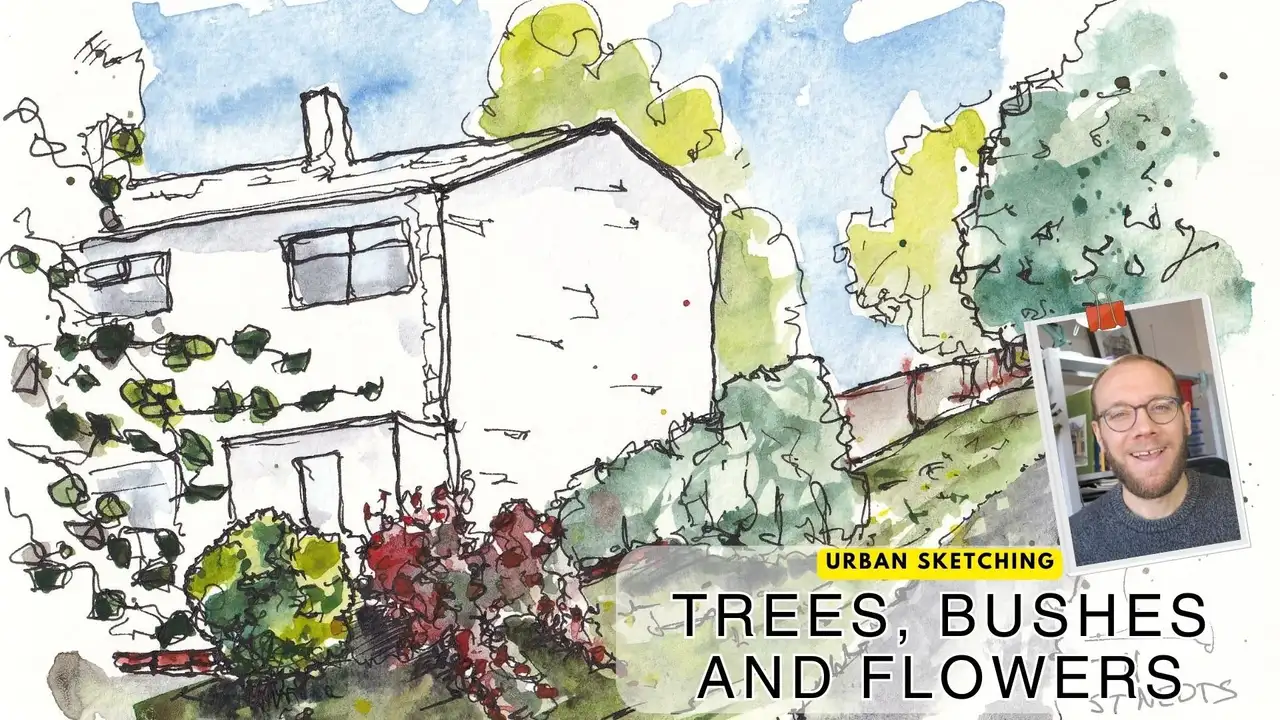

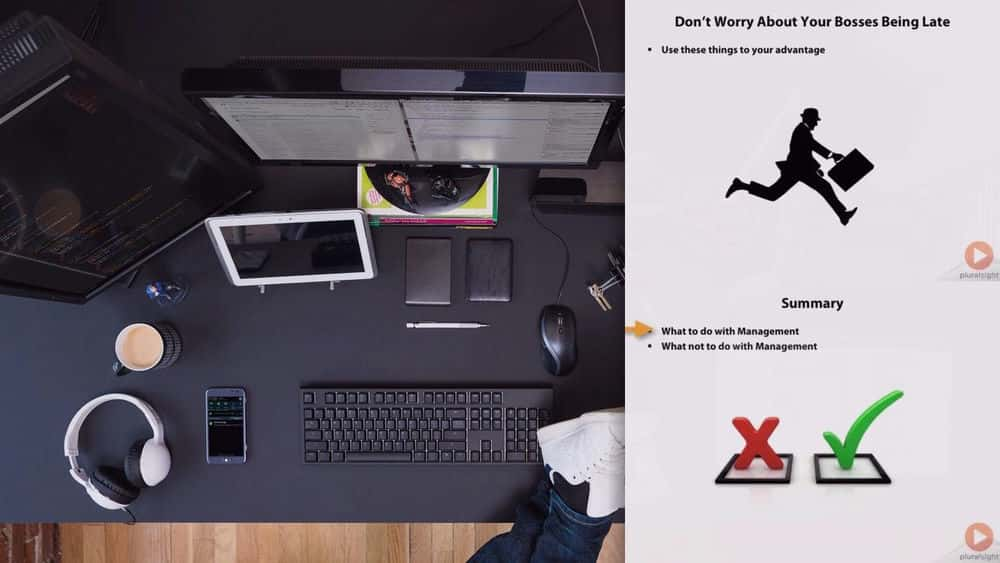




نمایش نظرات